大多数人都知道如何在Windows中创建一个“隐藏”文件夹,都知道如何使资源管理器显示隐藏文件夹。
任何使用Windows一段时间的人都知道他们可以右键单击文件或文件夹并编辑其属性,更多的是它的属性,使其成为所谓的“隐藏”文件或文件夹。问题是,正如许多人所知,只需更改文件夹视图选项下的单选按钮,即可显示具有“隐藏”属性的文件和文件夹。
制作真正隐藏文件或文件夹的最简单方法是将其标记为重要的操作系统文件,即使资源管理器设置为显示隐藏文件和文件夹,Windows也不会显示它。
如何在Windows中制作超级隐藏文件夹?将文件和文件夹标记为Windows系统文件?
为此,我们需要启动命令提示符,因此按下Win + R组合键并输入cmd,然后按Enter键。
现在我们将使用attrib命令,因此请继续输入类似于以下内容的命令(您需要在此处将路径替换为您自己的文件夹)。
attrib + s + h“C:\ Users \ Taylor Gibb \ Desktop \ Top Secret”
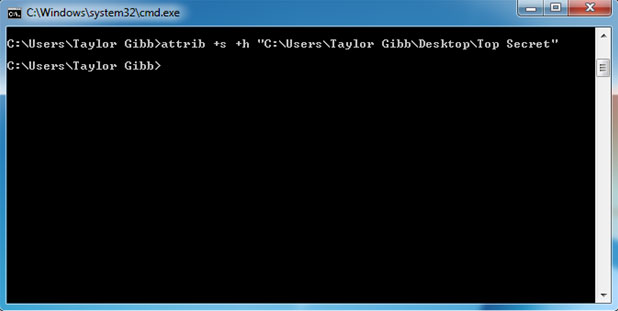
您需要将引号中的内容替换为系统中要隐藏的文件夹或文件的绝对路径。
现在,如果我去桌面上查找Top Secret文件夹,它就会消失,即使资源管理器设置为显示隐藏文件和文件夹。
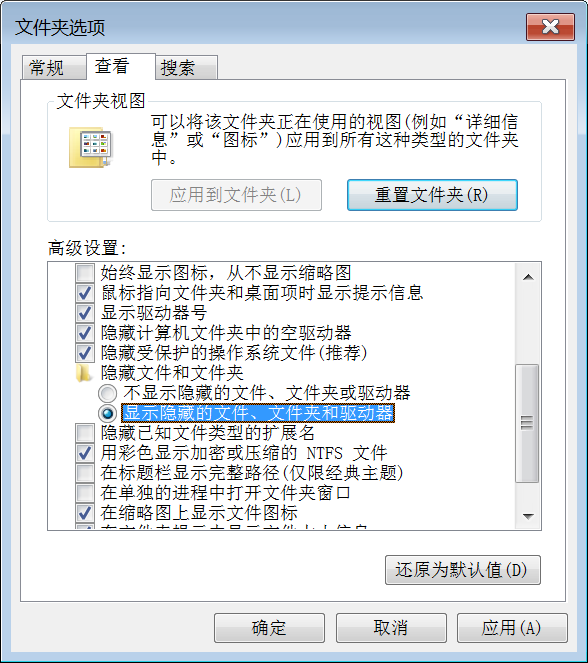
要取消隐藏文件或文件夹,您可以运行相同的命令,但这次使用“ - ”而不是“+”符号。
attrib -s -h“C:\ Users \ Taylor Gibb \ Desktop \ Top Secret”
像魔术一样,我的文件夹又出现了。
警告:
虽然这种方法可以捕获99%的人,但如果我知道系统上有一个隐藏的文件夹,我正在寻找,有很多方法可以暴露文件夹。最简单的方法是使资源管理器显示操作系统文件,这可以通过显示隐藏文件的相同界面来完成。
虽然任何取消选中该框的普通用户很可能会被出现的警告消息吓跑。
希望这是有用的,现在去隐藏你所有的东西。
下一篇::如何在Windows7中显示隐藏文件和文件夹
- 三种方法解决如何在Windows10中启用或禁用麦克风
- 如何停止Windows10强制更新
- 超酷!使用系统隐藏的国际壁纸和主题
- 如何检查Windows10许可证类型?是零售、OEM还是批量
- Windows10许可证:零售、OEM和批量不同类型详解
- 在Windows10中从Windows\Installer文件夹删除文件是否安全?
我有话说
最新文章
- 1三种方法解决如何在Windows1

您要在Windows10上启用或禁用麦克风吗?许多......
- 2如何停止Windows10强制更新

正在使用Windows10,每次下班关机时提示更新......
- 3超酷!使用系统隐藏的国际壁纸

超酷!使用隐藏的国际壁纸和主题首次安装Win......
- 4如何检查Windows10许可证类型

是否要检查您的Windows10许可证是零售,OEM还......
- 5Windows10许可证:零售、OEM和

想知道零售,OEM和批量许可之间的区别吗?Win......
推荐文章
热门文章
- 1GHOST官方回复:解决ghost备份过程

在GHOST备份Windows10/8过程中出现:“Encou...
- 2如何修复BOOTMGR丢失错误

Windows系统中BOOTMGR错误的故障排除指南:B...
- 3gho文件大?大于4G!快来给你的系统

关于gho映像文件分卷gho文件大?大于4G!不好...
- 4系统瘦身:如何移动Windows10休眠

在Windows10中默认打开休眠功能。打开休眠功...
- 5联盟软件包导入技术员联盟版GHO系

本站技术员联盟版系统已全面支持2345、蓝光...
